Consejo profesional: cómo hacer que iTunes ignore el iPhone mientras se carga

Foto: Rob LeFebvre / Cult of Mac
 A veces, solo desea conectar su iPhone a su Mac sin tener que lidiar con todas esas cosas de iTunes, como sincronizar o hacer copias de seguridad.
A veces, solo desea conectar su iPhone a su Mac sin tener que lidiar con todas esas cosas de iTunes, como sincronizar o hacer copias de seguridad.
O tal vez un amigo suyo necesita tomar un sorbo de la energía de su Macbook y usted no quiere que iTunes sincronice su iPhone.
De cualquier manera, puede expulsar el iPhone conectado, evitando así todas las cosas de iTunes pero dejando que el iPhone conectado físicamente extraiga la energía del puerto USB. Aún mejor: cuando haya terminado de cargar, simplemente desconecte el cable USB de su Macbook sin preocupaciones.
Aquí hay tres formas diferentes de hacerlo.
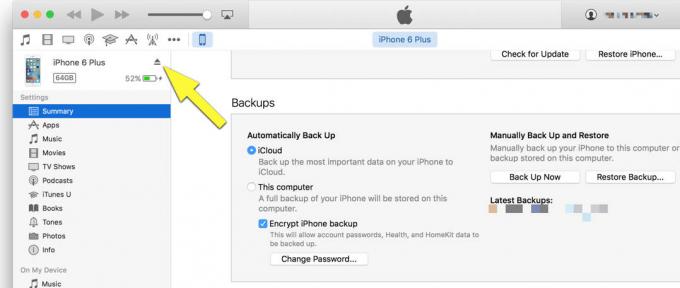
Foto: Rob LeFebvre / Cult of Mac
En primer lugar, puede expulsarlo de iTunes. Si tiene un dispositivo iOS conectado, haga clic en su pequeño ícono a la derecha de todos los íconos de fuente de iTunes (Música, Películas, Programas de TV, Aplicaciones y similares). Verás la pantalla de información del iPhone a la derecha y verás un pequeño ícono de expulsión a la derecha del nombre de tu dispositivo. Haz clic en el botón de expulsión y tu iPhone (u otro dispositivo iOS) seguirá cargándose, pero no intentará sincronizarse con iTunes hasta que lo vuelvas a conectar.
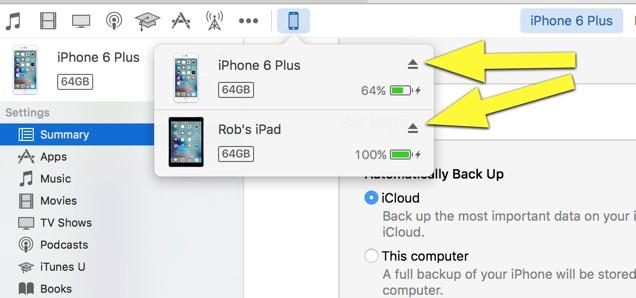
Foto: Rob LeFebvre / Cult of Mac
En segundo lugar, puede simplemente hacer clic y mantener presionado ese pequeño icono de dispositivo y ver una lista de todos los dispositivos conectados. Haga clic en el pequeño icono de expulsión desde allí y obtendrá el mismo resultado que el anterior sin tener que hacer clic en un dispositivo específico y luego expulsar.
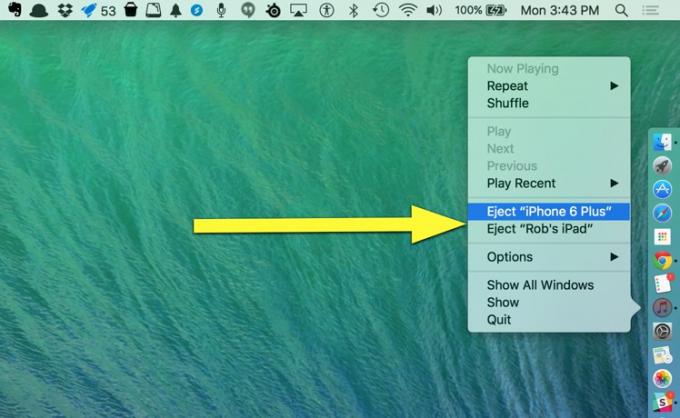
Foto: Rob LeFebvre / Cult of Mac
Finalmente, puede expulsar cualquiera de sus dispositivos conectados desde el ícono de iTunes Dock, simplemente haga clic derecho (o dos dedos clic, o comando-clic) en el ícono de iTunes en su Dock, luego elija Expulsar para el dispositivo que desee desconectar.
Vía: OS X diariamente



